-
ДоступенЗанятОтсутствуюНе определено
Баттл твипов - Автосохранение корзины - против - Плагин оплаты через


Устанавливается на Joomla 2.5/3 + VirtueMart 3.*
Внимание! Для работы плагина, на вашем хостинге должна быть включена поддержка ionCube. Подробнее о проверке наличия ionCube и его установке.
После установки плагина, корзина автоматически сохраняется с привязкой к пользователю(!). То есть, при авторизации пользователя на сайте, он увидит в корзине те товары, которые он положил в корзину при прошлом посещении сайта. Для неавторизованных пользователей ничего не меняется.
На самом деле это не плагин, а пакет из трех плагинов. Плагин сохранения корзины (stt_cartusave), плагин восстановления сохраненной корзины после авторизации пользователя (sttcartlogin) и плагин очищения корзины после оформления заказа (stt_cartudel). Установка пакета осуществляется стандартным образом - через менеджер расширений. Плагин sttcartlogin в менеджере плагинов должен находиться в конце списка плагинов, отфильтрованных по типу "user":
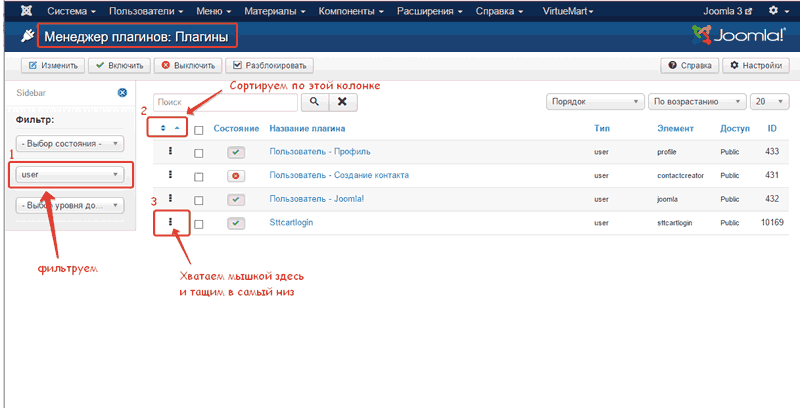
Эта версия автосохранения, которая привязывается к пользователю. На каком бы компьютере пользователь ни зашел на ваш сайт - он будет видеть в корзине сохраненные товары. Если в ваш магазин разрешен вход неавторизованным пользователям, то могут быть проблемы. Например, покупатель набрал товара в корзину, а потом решил авторизоваться, и может получиться так, что все товары из корзины пропадут, а появятся те, которые он брал в прошлый раз ( т.е. сохраненные ранее).
Плагин оплаты для подключения Вашего интернет-магазина VirtueMart 2 к системе WebPay. Особенно актуален для белорусских интернет-магазинов. Система WebPay позволяет принимать платежи, оплачиваемые VISA, MasterCard, БЕЛКАРТ и электронными деньгами Belqi.
Порядок установки (предполагается, что Вы отправили заявку на подключение на сайте https://www.webpay.by/ и получили доступ к тестовой среде разработки)
1. Скачиваем плагин.
2. Устанавливаем в менеджере расширений.
3. Включаем плагин в менеджере плагинов.
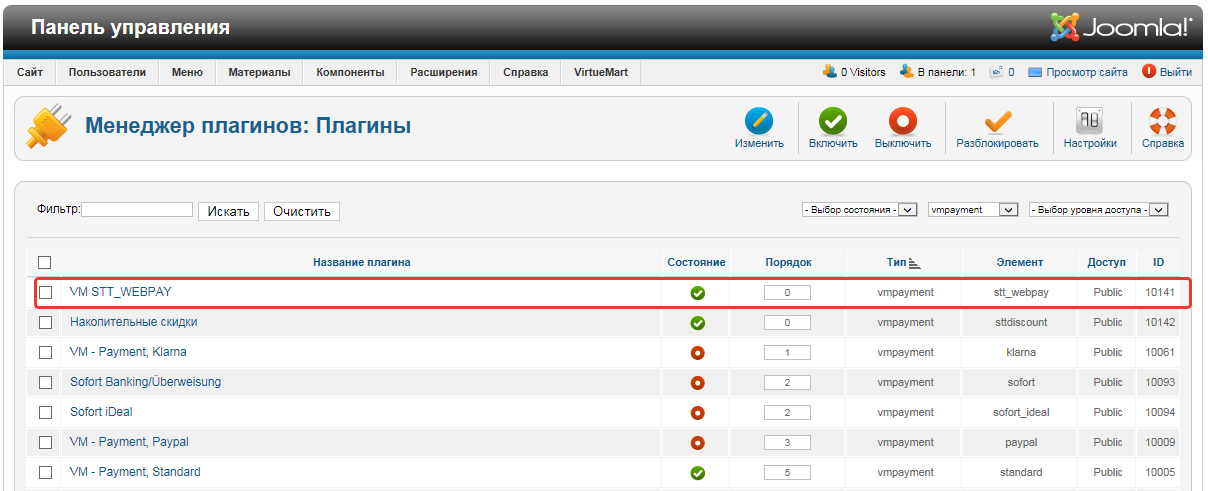
4. Заходим в VM-способы оплаты. Добавляем новый способ оплаты и указываем плагин. Сохраняем.
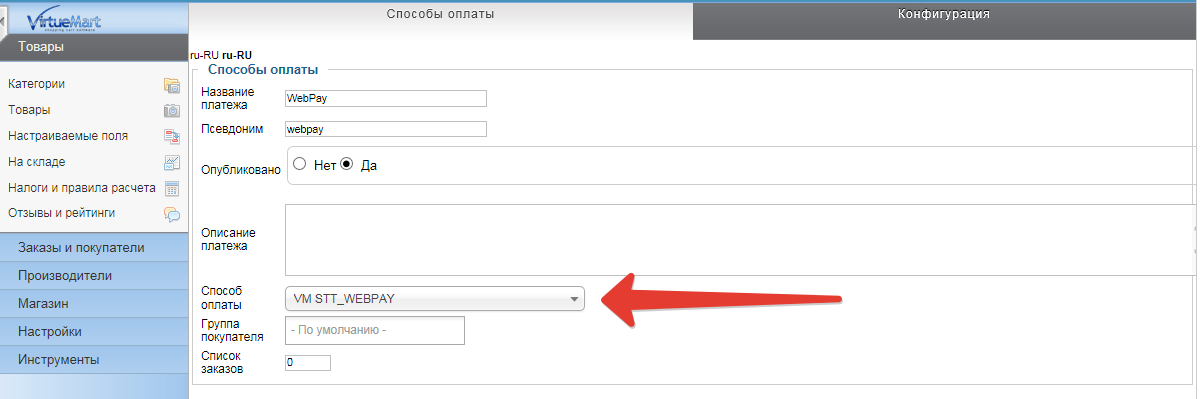
5. Во вкладке "Конфигурация" созданного способа оплаты указываем Идентификатор магазина, Наименование магазина и Секретный ключ
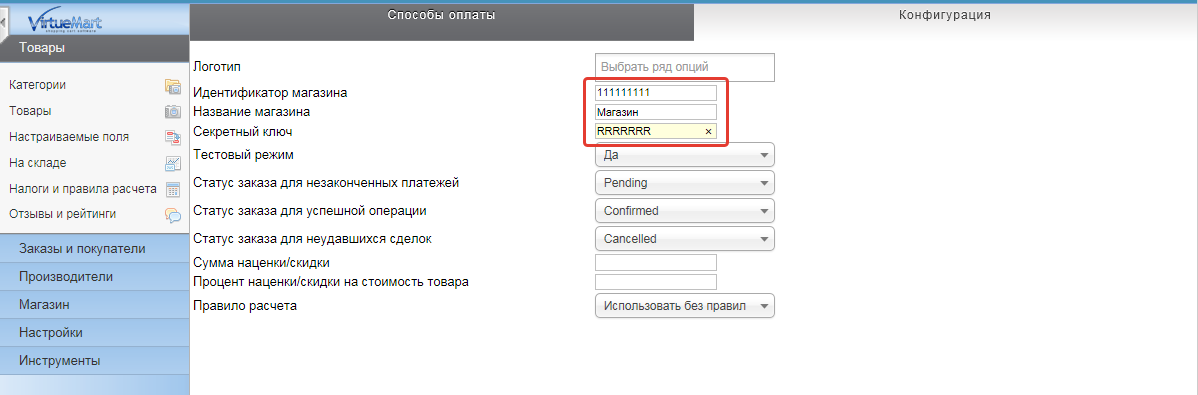
Идентификатор магазина и Секретный ключ берем из настроек WebPay:
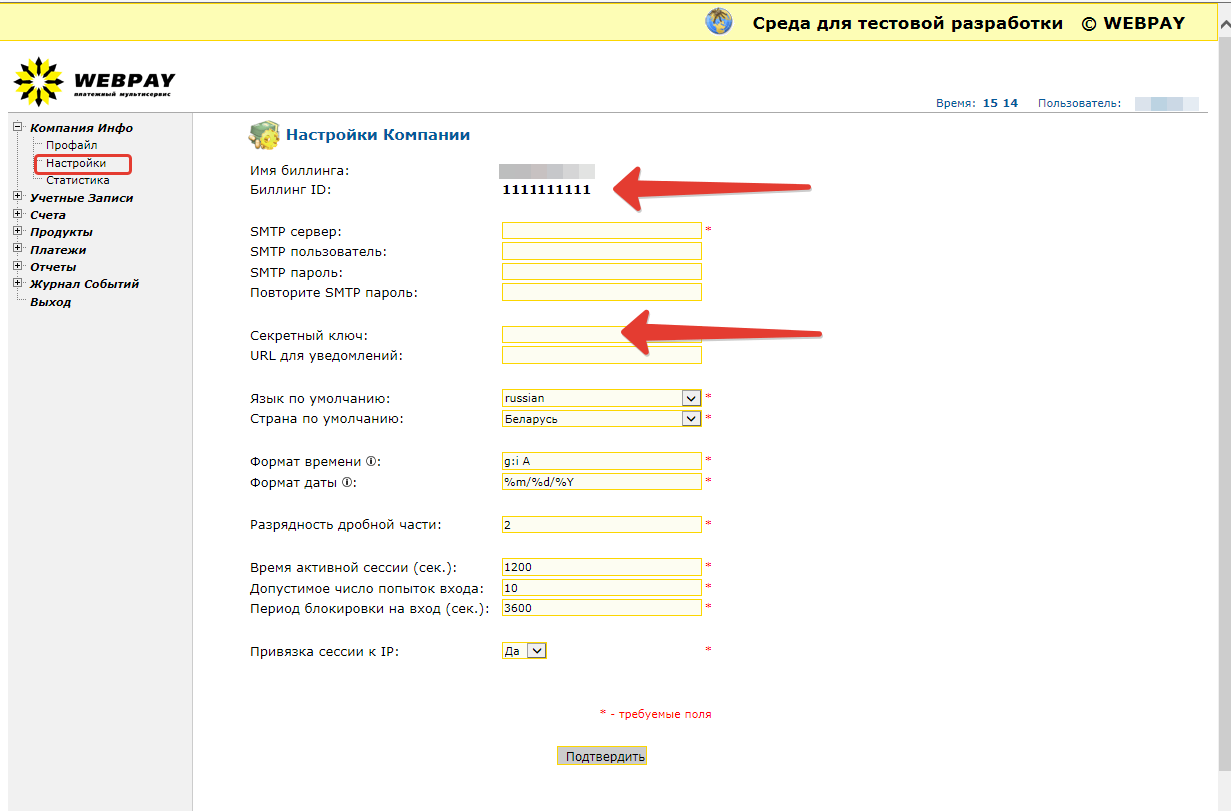
6. Сохраняем. Не забываем опубликовать способ оплаты.
7. Тестируем - после оформления заказа Вас перенаправит на тестовую страницу WebPay. Для проведения тестовых транзакций, можно использовать следующие параметры карточки (только в тестовой среде):
Тип: Visa
Номер: 4XXX XXXX XXXX XXXX
CVC/CVC2: любые три цифры,
срок действия карточки: любой.
8. После проведения тестового платежа корзина должна очиститься, а статус заказа смениться на Confirmed. При этом, если это установлено в настройках VM, должны быть отправлены письма покупателю и продавцу.



